Dies ist eine alte Version des Dokuments!
Inhaltsverzeichnis
Erstkonfiguration des Satellitenservers
Nach erfolgreicher Installation des Satellitenservers muss er vor produktiver Verwendung erstkonfiguriert werden. Es ist empfehlenswert, dies direkt nach der Installation auszuführen, insbesondere die Registrierung eines Admin-Zugangs sollte zur Vermeidung unerwünschter Zugriffe sofort erfolgen.
Registrierung eines Administrator-Zugangs
Die Admin-Schnittstelle wird beim ersten Start melden, dass noch kein Administrator-Zugang registriert wurde, und bietet die Möglichkeit der Registrierung. Durch Druck auf die Schaltfläche „Registrierung“ kann ein zur Administration berechtigter Benutzer angelegt werden. Bitte geben Sie hierzu die gewünschte Benutzerkennung, Passwort und vollständigen Namen des zur Administration berechtigten Benutzers ein; die Angabe einer diesem Benutzer zugeordneten Telefonnummer und Email-Adresse ist optional. Nach erfolgter Registrierung des Admin-Nutzers wird die Schaltfläche „Registrieren“ deaktiviert.
Warnhinweise
 Bitte beachten Sie eventuell gegebene Warnhinweise. Ein Klick auf den entsprechenden Hinweis führt zur jeweils passenden Konfigurations- bzw. Logseite oder löst die passende Aktion direkt aus.
Bitte beachten Sie eventuell gegebene Warnhinweise. Ein Klick auf den entsprechenden Hinweis führt zur jeweils passenden Konfigurations- bzw. Logseite oder löst die passende Aktion direkt aus.
- DB-Update: Führt eventuell notwendiges Schema- bzw. Beziehungsupdate aus. Bitte führen Sie das DB-Update stets zuerst aus, wenn mehrere Warnhinweise vorhanden sind.
- Warnung: Allgemeine Warnung. Klick führt zum Serverlog.
- Einrichtung unvollständig: Ein notwendiger Konfigurationsschritt wurde nicht ausgeführt. Klicken Sie darauf, rufen Sie die Startseite auf oder gehen Sie direkt – wenn bekannt – zum fehlenden Konfigurationsschritt. Vergleiche auch untenstehendes Kapitel Erstkonfiguration.
Erstkonfiguration
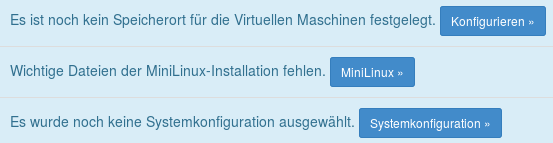 Beim Erststart erscheint sowohl ein Warnhinweis „Einrichtung unvollständig“ im oberen Fensterbereich als auch eine Auflistung der fehlenden Konfigurationspunkte auf der Startseite („openSLX Admin“). Die fehlenden Konfigurationspunkte sind beim Erststart gewöhnlich
Beim Erststart erscheint sowohl ein Warnhinweis „Einrichtung unvollständig“ im oberen Fensterbereich als auch eine Auflistung der fehlenden Konfigurationspunkte auf der Startseite („openSLX Admin“). Die fehlenden Konfigurationspunkte sind beim Erststart gewöhnlich
- „Es ist noch kein Speicherort für die Virtuellen Maschinen festgelegt“,
- „Wichtige Dateien der MiniLinux Installation fehlen“,
- „Es wurde noch keine Systemkonfiguration ausgewählt“.
Anmerkung: Zum Einspielen einer gesicherten Konfiguration vergleiche Kapitel „Sichern und Wiederherstellen der Konfiguration“.
Speicherort Virtueller Maschinen
Bitte geben Sie hier an, welche Art der Einbindung des Speicherplatzes der Virtuellen Maschinen gewünscht ist. Sie können eine der folgenden Möglichkeiten anwenden:
- „Intern“: Der Satellitenserver verwendet das lokale Verzeichnis /srv/openslx/nfs und stellt einen NFS-Server zur Verfügung. Beachten Sie aber, dass ein einziges durchschnittlich großes Virtuelles Abbild bereits ca. 20 GB belegt und der Satellitenserver im Auslieferungszustand nicht über ausreichend Platz verfügt. Zur Nutzung dieser Möglichkeit muss daher sowohl die vmdk als auch das root-Dateisystem vergrößert werden.
- „NFS“: Bitte geben Sie ein NFS-Share an, das für die IP/den Hostnamen des Satellitenserver schreibbar, und für die Arbeitsstationen lesbar ist. Konfigurationsbeispiele erhalten Sie durch Druck auf das Fragezeichensymbol.
- „CIFS“: Bitte geben Sie den UNC-Pfad und ggf. die Benutzerkennung und Passwort für den Lese/Schreib-Zugang des Satelliten und die Benutzerkennung und Passwort für den Nur-Lese-Zugang der Lehrpool-Clients ein.
Fehlende Dateien der MiniLinux-Installion
 Direkt nach einer Erstinstallation des Satellitenservers liegen noch keine der Komponenten des an die Client-PCs auszuliefernden bwLehrpool-MiniLinux vor.
Direkt nach einer Erstinstallation des Satellitenservers liegen noch keine der Komponenten des an die Client-PCs auszuliefernden bwLehrpool-MiniLinux vor.
Diese können in aktueller Version durch Druck auf „Aktualisieren“ signiert heruntergeladen werden. Es empfiehlt sich auch im laufenden Betrieb, von Zeit zu Zeit unter [Einstellungen], [bwLehrpool MiniLinux] nachzusehen, ob Updates vorliegen. Um nicht stets das gesamte System aktualisieren zu müssen, können Komponenten nach Bereitstellung einzeln aktualisiert werden.
- Bitte beachten Sie, dass die höchste herunterladbare Version nicht immer die am besten funktionierende sein muss! Sollte beim Booten der Arbeitsstationen in systemnahen Bereichen Probleme auftreten, empfehlen wir, eine vorherige Version auszuprobieren. Es kann bei der Fehlersuche eine große Hilfe darstellen, wenn eine vorherige Version funktionieren sollte, eine neuere aber nicht.
Systemkonfiguration auswählen
Bevor Sie eine Systemkonfiguration erstellen können, müssen Module erstellt worden sein, die dann der Systemkonfiguration hinzugefügt werden können.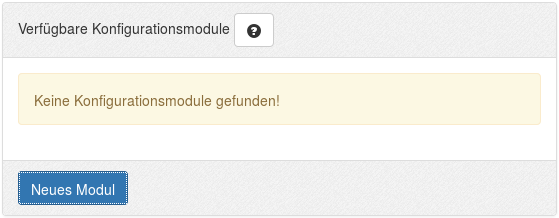
- Active Directory-Authentifizierung: Wählen Sie „Hinzufügen“, wenn die Client-PC-Nutzer des Lehrpool sich im Betrieb über Active Directory anmelden sollen, und füllen das angebotene Formular aus. Beachten Sie den angebotenen Hilfstext, und vergessen Sie nicht, dem Modul einen beschreibenden Namen („Titel“) zu geben.
- LDAP-Authentifizierung: Wenn die Anmeldung über LDAP stattfinden soll, wählen Sie „Hinzufügen“ und füllen Sie das angebotene Formular aus. Vergessen Sie auch hier nicht, ihrem Modul noch einen beschreibenden Titel zu geben.
- Einrichtungsspezifisches Logo: Das einrichtungsspezifische Logo wird beim Booten der Lehrpool-Clients und in der Anmeldemaske angezeigt. Es muss im svg-Vektorgrafikformat vorliegen. Sie können entweder direkt eine svg-Datei hochladen, oder eine zu einer svg-Grafik weisende URL angeben.
- SSH-Dämon: Mit diesem Modul lässt sich steuern, ob und wie der sshd auf den gebooteten Clients startet und welche Funktionen er zur Verfügung stellt. Wenn Sie keinen sshd auf den Clients nutzen wollen, brauchen Sie kein solches Modul zu erstellen. Sie können festlegen, ob Logins mit Passwort oder nur per Private-Key gestattet sind und auf welchem Port der sshd-Dämon zu lauschen hat. Im Falle der schlüsselbasierten Authentifikation erwartet die Webschnittstelle natürlich die Eingabe des gewünschten öffentlichen Schlüssels (public key).
- Generisches Modul hinzufügen: Über ein hier definiertes Modul können beliebige Dateien zum Linux-Grund-system der Clients hinzugefügt werden. Die in einem hier hochgeladenen Archiv gegebene Verzeichnisstruktur wird eins zu eins in das gebootete Linux extrahiert; eine im Archiv enthaltene Datei etc/beispiel.conf wird im gebooteten System unter /etc/beispiel.conf erscheinen. Dies ist der richtige Ort für ortsspezifische Einstellungen. Nach dem Hochladen wird zur Kontrolle der Inhalt des Archivs angezeigt. Weitere Informationen unter Generisches Modul.
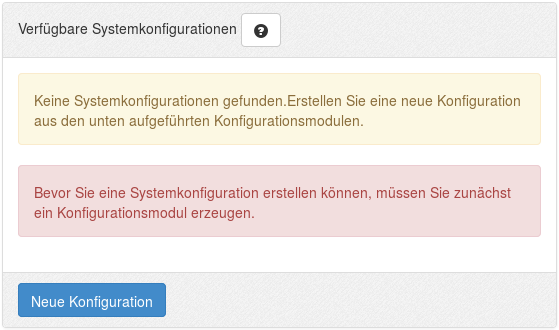 Nach Erstellung der gewünschten Konfigurationsmodule kann nun mit „Neue Konfiguration“ eine Systemkonfiguration
erstellt werden. Wählen Sie die gewünschten Konfigurationsmodule per Radiobutton aus, vergeben einen sprechenden
Namen und drücken Sie „Weiter“. Sie sollten nun eine Meldung „die Konfiguration wurde erfolgreich erstellt“ erhalten; darunter erscheint eine Abfrage, ob Sie diese Konfiguration als globale Konfiguration setzen oder (im Falle einer weiteren Konfiguration) weiter, d.h. zurück zur Übersicht wollen.
Nach Erstellung der gewünschten Konfigurationsmodule kann nun mit „Neue Konfiguration“ eine Systemkonfiguration
erstellt werden. Wählen Sie die gewünschten Konfigurationsmodule per Radiobutton aus, vergeben einen sprechenden
Namen und drücken Sie „Weiter“. Sie sollten nun eine Meldung „die Konfiguration wurde erfolgreich erstellt“ erhalten; darunter erscheint eine Abfrage, ob Sie diese Konfiguration als globale Konfiguration setzen oder (im Falle einer weiteren Konfiguration) weiter, d.h. zurück zur Übersicht wollen.
- Anmerkung: Sie können durchaus mehrere Konfigurationen für Ihre Raumkonfiguration oder einfach zu Testzwecken erstellen, und diese unter [Einstellungen], [Lokalisierung + Integration] bequem per Druck auf „aktivieren“ wechseln. Die verwendeten Symbole sind in untenstehender Legende erklärt; das „Schweben lassen“ des Mauszeigers über einem Symbol liefert Kurzhinweise („tool tip“).
Die Basiskonfiguration ist an diesem Punkt beendet. Es wird jedoch empfohlen, im Rahmen der Erweiterten Konfigurationsoptionen insbesondere die Konfigurationsvariablen zu beachten.